
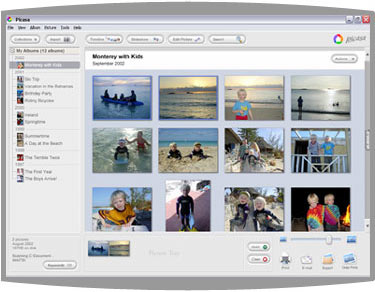 Albüm Koleksiyonuyla Fotoğraflar açığa çıkıyor
Albüm Koleksiyonuyla Fotoğraflar açığa çıkıyorPicassa ücretsiz ve sizlere resim yığınlarınızı düzenleme imkanı sağlayan bir yazılımdır. Şimdi bu resim aracının sabit diskimizdeki ya da seçilmiş listemizdeki resimleri nasıl düzenlediğini ve sınıflandırdığını inceleyelim.
Veri Bankamızın AktarılmasıEğer ilk versiyonunu kullandıysanız ve bir koleksiyonunuz varsa bunu ikinci versiyon Picasa'ya da kolaylıkla taşıyabilirsiniz. İlk kurulumda, fotoğraf araçlarının hangisini kullanacağımıza, sabit diskimizde var olan resimleri nasıl ve nerede düzenleyeceğimize karar vermek zorundayız. Eğer birinci versiyon Picasa kullanıyorsanız, ikinci sürümü kullanacaklar için ilk sürümü bilgisayardan kaldırmamız öneriliyor.
Desteklenen Formatlar :Picasa, JPG, GIF, TIF, PSD, BMP ve RAW gibi başlıca resim formatlarını başarıyla gösteriyor. Picasa'nın araçlar menüsünden yapılacak günceleştirmelerle diğer farklı GIF formatları ve PNG formatı da destekleniyor. Yeni Picasa, MPG, AVI, ASF, WMV ve MOV gibi başlıca video formatlarını da destekliyor.
Fotoğraf Koleksiyonu :Picasa kurulumunda karşımıza gelecek ilk soru sabit diskimizdeki düzenleme seçeneğini oluşturmamızla alakalıdır. Burada kendi belgelerimizi ve resimlerimizi masaüstünde de düzenleme seçeneğimiz bulunmaktadır. Seçeneğiniz sonrasında oluşan kurulum ayrıntılarını ekranın sağ köşesinde açılan küçük pencereden takip edebilirsiniz. Picasa resimlerinizi, aynı Windows Explorer'daki gibi düzenler ve aynı isimdeki dosyalarınızı size bildirir.
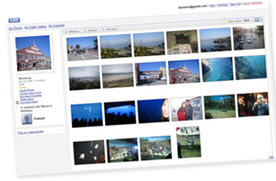 Fotoğrafları Bölümlemek
Fotoğrafları BölümlemekSabit diskteki fotoğraflarınız ne kadar karmaşık bir şekilde yerleşmişse, onları bulup bölümlemeniz de o kadar zor olacaktır. Sizlere resim albümünüzü nasıl düzene koyacağınızı göstereceğiz.
Fotoğrafları BulmakEn bilindik sorun diskimizdeki bir fotoğrafı ya da albümü ararken istediğimizi bir türlü bulamamızdır. Picasa resimlerimizi aramamızda yardımcı olacak bir arama kriteri bölümü oluşturuyor. Eğer Picasa'nın menü bölümünden arama kriteri bölümü seçeneğini işaretleyip, aktif hale getirirsek resimlerimize kolayca ulaşabiliriz. Bunu yaptıktan sonra içersinde resimlerimizi düzenlemeyle alakalı birçok arama kavramı barındıran bir diyalog penceresi belirir. Programın seçenekler>görünüş>arama seçenekleri yolu üzerinden Picasa'nızdaki resim ve albüm bağlantısını oluşturabilirsiniz.
Picasa Albümü OluşturmakPicasa Albümü beraberinde avantajları da getiriyor. Picasa ile bir resmi, sabit diskteki yerini ismini değiştirmeden eş zamanlı olarak birçok albümün içine koyabilirsiniz. Bunu yapabilmeniz için, programın menüsünden veri>yeni albüm yoluna gidebilirsiniz. Picasa Albümündeki Drag-and-Drop özelliğini kullanarak uygun resimleri sürükleyebilir ve dilediğiniz yere taşıyabilirsiniz. Bir albüm üzerinde mouse'in sağ tuşuna basarak, resim yığını ayarlarına ulaşabilirsiniz. Albüm tasarlama işlevi sayesinde de albümümüzü bir HTML sayfası olarak ortaya çıkartabilirsiniz.
Fotoğrafları İçe AktarmaPicasa tek başına CD'lerden, hafıza kartlarından ya da dijital kameralardan gelen her türlü medyayı alabiliyor. İçe aktar seçeneği ile fotoğraflarınızı Picasa'da birleştirebilirsiniz. Resim aracıyla bütün resimler thumbnail olarak gösterilir. Siz de almak istediğiniz resimleri işaretlersiniz ve içe aktarma seçeneğini tıklarsınız. Ya da bunlarla uğraşmayıp harici ürününüzden tüm resimleri, "tüm resimleri içe aktar" seçeneği ile Picasa'nıza alabilirsiniz. Son olarak da Picasa'dan resimlerinizle bir genel bakış alırsınız.
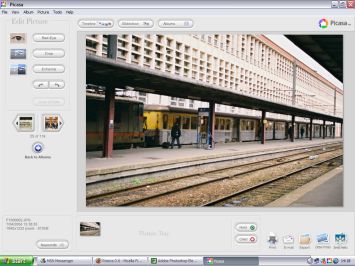 Retujlama Virtüözlüyle Fotoğraf İşleme
Retujlama Virtüözlüyle Fotoğraf İşlemePicasa, Photoshop değildir. Fakat sahip olduğu ana işleme fonksiyonlarıyla en iyi rötuşlama işlemlerini hızlı ve kolay resim işleme ara yüzüyle yapabilirsiniz.
Tesadüf EfektiResmin üzerine çift tıklanınca fotoğraf işleme modülü açılır. Bu modülün içersinde resim editörünün tüm fonksiyonlarını bulacaksınız. Resminize işlem yapacak üzereyken kendinize güvenmiyorsanız, işinizi Picasa'ya yani şansa bırakacaksınız. Picasa'yı ilk kez kullanıyor olsanız bile birkaç deneme yanılmayla kontrast ve renk ayarlarıyla oynayabilirsiniz. Ancak ortaya çıkan sonuç içinize sinmediyse Picasa'nın resminiz üzerinde yapacağı otomatik ayarlama ile memnun kalabilirsiniz.
Kımızı Gözü Yok EtmeResimlerde kırmızı olarak çıkan gözleri Picasa'yı kullanarak basit ve etkili bir şekilde ortadan kaldırabilirsiniz.Bunu yapmak için sadece seçtiğiniz resim üzerindeki menüden kırmızı göz seçeneğine tıklayın. Mouse imleciyle kırmızılık olan yere ulaşın ve yalnızca bu bölümdeki renk ayarlarıyla ideal rengi bulana dek oynayın. Daha iyi bir sonuç için Picasa içindeki göz renkleri seçeneğini açıp gözde kullanmak istediğimiz rengi buradan alabiliriz.
Diğer Etki Ayarlamalarıİşleme seçeneklerindeki resim iyileştirme ve efekt ayarları ile resim üzerinde başarılı bir optimizasyon yapabilirsiniz. Resim iyileştirme seçeneği sayesinde resimlerin ışık ayarlarını değiştirebilir, kaliteli görünmesini sağlayabilirsiniz. Efekt seçeneğinde ise 12 adet filtre bulunmakta. Keskin resimlerde Sephia tonları gibi renk seçeneklerini kullanarak resmin çehresini tamamen değiştirebilirsiniz. Eğer resim üzerinde yaptığınız oynamayı beğenmezseniz geri düğmesi ile ilk hale dönebilirsiniz.
 Fotoğrafların Sunulması
Fotoğrafların SunulmasıTatil anılarını, dijital ortamda sunmak sevilen bir metottur. Picasa resimlerinizi yayınlamanıza olanak sağlıyor.
Fotoğrafları Çıkarmak Resimlerinizi bilgisayarınızdan çıkararak yolculuk etmelerini istiyorsanız, Picasa bunu verdiği e-posta olarak gönderme (ya da mailinize ekleme) seçeneği ile sunuyor. Picasa'nın son versiyonu Outlook Express gibi bir e-posta gönderme programını içinde barındırıyor. Kullanımı oldukça basit olan bu seçenek ile resim ve yazınızı düzenleyip, iletinizi e-posta yoluyla birkaç mouse tıklaması yardımıyla gönderebilirsiniz.
Kopyalarınızı IsmarlayınGelişmiş resim editörü Picasa ünlü resim laboratuarlarıyla birlikte çalışıyor ve sunduğu hizmetle albümünüzdeki resimlerinizi kaliteli kağıtlara basıp çıktılarınızı ayağınıza kadar getiriyor. Bunun için programdaki asistan menüsünü incelemeniz yeterli olacaktır. Tabi şu an bu hizmetten ülkemiz yararlanamıyor.
Bloglayın!Webloglarında sadece yazılar yer almaz, Picasa ile beraber Google-Blog sayfasınıza resimlerinizi de yapıştırabilir ve herkesle paylaşabilirsiniz. Bunu yapabilmek için Picasa programındaki Bloglayın! seçeneğini tıklayın. Eğer bu hizmeti kullanamıyorsanız ücretsiz üyelik işlemleri hakkındaki bilgilere Picasa asistanından ulaşabilirsiniz.
Resimler Şuraya BurayaBazı fotoğraf koleksiyonları sanatsal değere sahiptirler ve Picasa bunu çok önemsediğini size sunduğu, kendi dijital fotoğraf koleksiyonunu oluştur seçeneği ile sunuyor. Koleksiyon seçeneğine tıkladığınız zaman resimleriniz otomatik olarak değişik fotoğraf çevrelerinin içersine oturtulur. Bunlar da size özel ve yepyeni bir albüm haline gelir. Bunun gibi birçok işlevi tek başınıza yapabildiğinizi görmeniz memnun olmanızı sağlayacaktır.
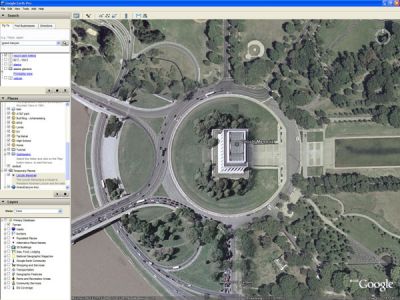 Picasa ve Google Earth ile Resimleriniz Dünyada
Picasa ve Google Earth ile Resimleriniz DünyadaEn sevdiğiniz fotoğraflarınızı Google Earth programında, Online-Dünya seçeneği üzerine yerleştirin.
Fotoğraflarınızı İçe AktarınGoogle Earth'teki resimlerinizi gerçek mekanlarına göre eklemek için, fotoğraflarınızı Google Picasa'ya aktarmanız gereklidir. Menü>data>farklı bir yerden al yolunu tıklatın ve resimleri aktaracağınız aracı seçin. Diskinizde, hafıza kartınızda ya da kameranızda bulunan resimleri hepsini aktar ya da tek tek aktar seçeneği ile yükleyin. Bu işlemlerin sonunda yeni fotoğraf listeniz ortaya çıkacaktır.
Coğrafi Verileri ToplamaGeo-Tagging'i (Coğrafi Bilgi Etiketi) kullanarak, resminizin çekildiği mekanın geçerli koordinatlarını girdiğinizde işlemi tamamlayabiliyorsunuz. Google Earth'e aktardığınız resimleri işaretleyin, bunun için menü>araçlar>geotag>ve Google Earth ile geotag yolundan faydalanın.hTabi Google Earth'ün Atlas-Aracı'nı yüklediğinizi varsayıyoruz. Thumbnailini seçtiğiniz resmi klikleyerk seçin. Binaların arasını zumlayın ve fotoğrafladığınız mekanı görün.
Bütün bu işlemleri yaptıktan sonra aktarımını tamamladığınız resimleri yine Geotaglar vasıtasıyla sıralayın ve hangi resimlerin hangi mekanlarda yer aldığını görün.
Raporlanmış Fotoğraf BölümleriFotoğraflarınızı arkadaşlarınız ve tanıdıklarınızla paylaşmak için Google Earth'teki resimlerinizi raporlamak gerekir. Resim arşivinin üzerine gelip sağ tuşa basın ve kontekst menü noktasında depola seçeneğine ulaşın.KMZ-verileri merkezi,Windows Explorer' ı açar ve siz de buradan önceden yaptığınız tüm işlemlerin raporlarına ulaşırsınız.Yine Drag-and-Drop özelliğini kullanarak, çektiğiniz resimlerin dünya üzerinde nasıl yer aldığına ulaşırsınız ancak bu bir resim olarak değil grafik şeklinde ekranımıza gelir.
İndir : Google Picassa
http://picasa.google.co.uk/İndir :Google Earth
http://earth.google.com/download-earth.html